¿Qué es el gran malware de liga? (09.16.25)
Cuando se trata de terminologías de seguridad en línea, a muchas personas parece no importarles. Sin embargo, considerando los riesgos que existen, es importante poder identificar estas amenazas. Una vez que sepa con qué entidad de malware está tratando, puede contenerla y deshacerse de ella fácilmente.
En este artículo, discutiremos todo lo que debe saber sobre una amenaza en particular: Great Suspender Malware. Pero antes de continuar con la discusión en profundidad, primero abordemos los conceptos básicos. ¿Qué es el malware y cómo saber si ha sido infectado por él?
¿Qué es el malware?  Probablemente haya oído hablar de este término cientos de veces antes. Pero, ¿qué significa realmente?
Probablemente haya oído hablar de este término cientos de veces antes. Pero, ¿qué significa realmente?
Malware es simplemente un término para cualquier tipo de software malicioso diseñado para dañar o explotar cualquier red, dispositivo o servicio. Los ciberdelincuentes utilizan esta entidad para robar datos de una víctima potencial para beneficio personal. Cuando decimos datos, esto podría incluir información personal, registros de atención médica, detalles de tarjetas de crédito, correos electrónicos y contraseñas.
Entonces, ¿cómo se propaga el malware? Hay muchas formas de propagarlo. Entre los métodos más populares se incluyen anuncios maliciosos, archivos adjuntos de correo electrónico, descargas de software falsas, phishing y dispositivos infectados.
Lamentablemente, ya existen miles de entidades de malware que las enumeran todas en este artículo. tardaría días en completarse. Pero la buena noticia es que comprender los tipos comunes de entidades de malware puede ayudar mucho a proteger la información confidencial y su dispositivo.
A continuación, se muestran algunos de los tipos más comunes de entidades de malware:
< ul> Recientemente, hubo informes de una extensión de Google Chrome que fue desinstalada por la fuerza por el gigante de las búsquedas, ya que fue clasificada como una entidad de malware. Se llama The Great Suspender. 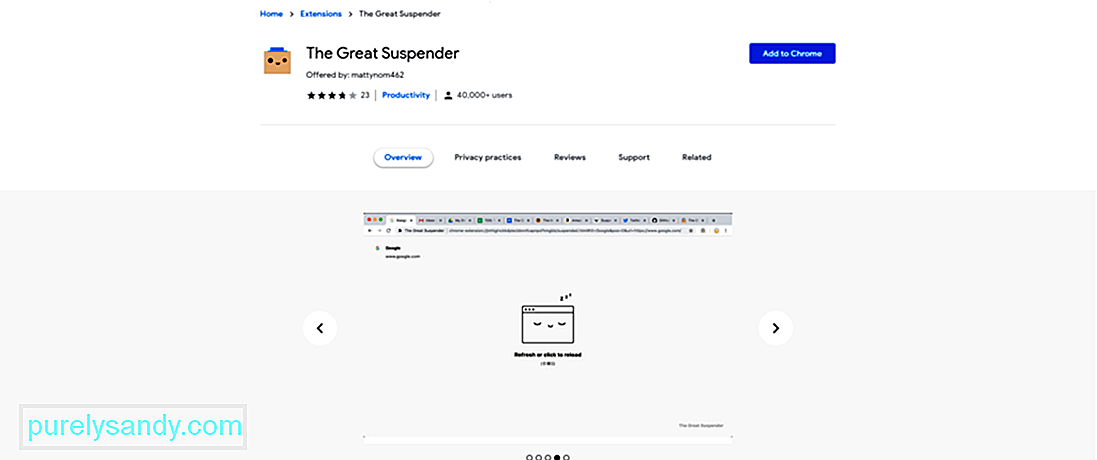
The Great Suspender es una extensión que suspende las pestañas no utilizadas y descarga sus reimgs para reducir el uso de memoria de Chrome. Una vez que el usuario vuelve a acceder a la pestaña, simplemente debe hacer clic en ella. De esa manera, la pestaña será visible una vez más.
Con más de 2,000,000 de usuarios, era obvio que la extensión era realmente popular. Ha sido una extensión muy recomendada ya que ayuda a reducir el uso de reimg de Chrome.
Desafortunadamente, llegó un momento en el que Google tuvo que eliminarlo. A los usuarios sorprendidos de la extensión solo les quedó el mensaje "Esta extensión contiene malware". No tenían suficiente información sobre lo que sucedió o cómo recuperar sus pestañas suspendidas.
Bueno, los usuarios aún pueden ver sus pestañas suspendidas. Chrome todavía tiene su función de historial incorporada. Sin embargo, es triste ver que Google elimine una extensión tan útil. No solo mantuvo el navegador funcionando de manera eficiente y sin problemas, sino que también cerró automáticamente las pestañas que no se usaron durante bastante tiempo.
Ahora, puede preguntarse, ¿qué hace Great Suspender Malware? Al momento de escribir este artículo, Google todavía no ha mencionado nada sobre lo que hace el malware. Pero incluso antes de que Google lo desactivara, algunos usuarios ya han planteado preocupaciones de seguridad. Según ellos:
- El desarrollador de la extensión le inyectó códigos maliciosos.
- Hubo cambios que se han aplicado a la extensión, que no fueron revelados. Sin embargo, algunos usuarios sospechan que la extensión se estaba conectando a varios servidores de terceros.
- Los desarrolladores estaban rastreando a los usuarios sin su consentimiento.
¿Por qué todo es tan bueno para Google? En caso de que no lo hayas leído, Microsoft había marcado previamente la extensión como malware. Y para empeorar las cosas, la extensión vino con nuevas capacidades de seguimiento que pueden afectar la privacidad de su navegación. Por lo tanto, si alguna vez ha instalado la extensión, le recomendamos encarecidamente que tenga cuidado y la reemplace con otras extensiones alternativas.
7 señales de que su dispositivo ha sido infectado por malwareUna vez más, Google no ha dicho una palabra sobre el eliminación de la extensión. Por lo tanto, nunca se puede saber realmente cómo funciona el malware o qué hace. Pero aún así, logramos compilar una lista de signos comunes de que un dispositivo ha sido comprometido por una entidad de malware. Estos son los siguientes:
Signo n. ° 1: rendimiento deficiente de la computadora¿Su computadora funciona más lento de lo habitual? Entonces su dispositivo puede haber sido infectado. Es posible que haya visitado un sitio web que lo engañó para que instalara un programa de software malicioso. Y una vez que se ejecuta, experimenta una caída significativa en el rendimiento.
Signo n. ° 2: Advertencias de infección aleatorias acompañadas de mensajes que lo convencen de que compre un producto para solucionarlas Las advertencias inesperadas y las ventanas emergentes pueden ser un firmar que su dispositivo ha sido infectado por malware. Estas ventanas emergentes pueden indicarle que existen amenazas de seguridad en su computadora y, a menudo, le piden que haga clic en un enlace para deshacerse de las amenazas. Los programas de software de protección legítimos como Windows Defender nunca mostrarán mensajes con enlaces a sitios sospechosos. 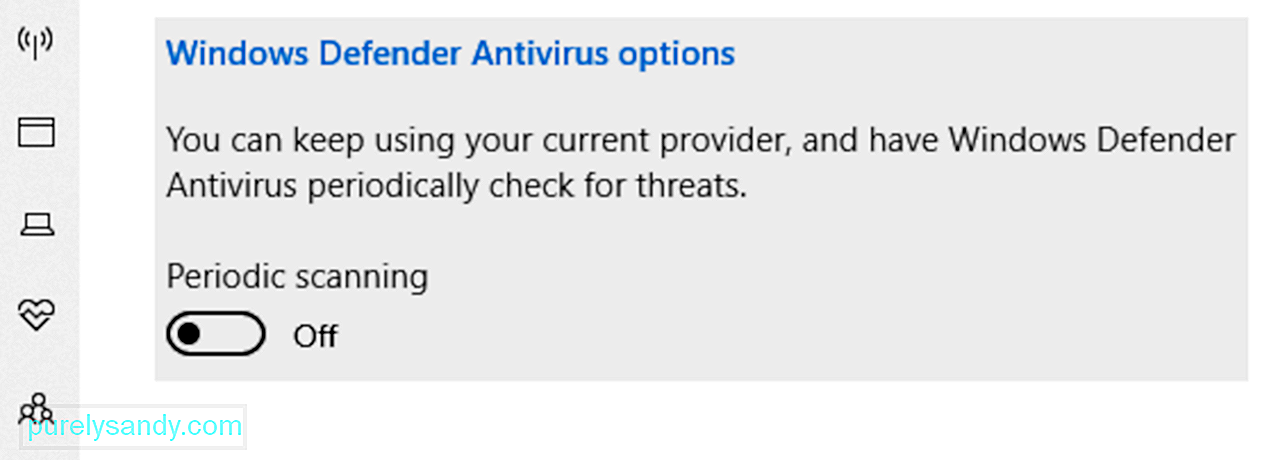
Las computadoras que han sido infectadas por entidades de malware a menudo están programadas para responder usando una señal de audio. Es probable que escuche pitidos de advertencia aleatorios acompañados de un mensaje de advertencia. A veces, también escuchará campanas y campanas, que no sabe de dónde vienen.
Signo n. ° 4: Cambios inexplicables en carpetas o archivos¿Faltan sus archivos? ¿La ubicación de sus iconos es incorrecta? Estos cambios no sucederán a menos que los haya realizado usted o un virus los haya causado.
Signo n. ° 5: redirecciones a sitios web desconocidosOtro signo de una infección de malware es cuando un software antivirus legítimo le notifica que una aplicación está intentando conectarse a un sitio del que no ha oído hablar. Técnicamente, las computadoras no están diseñadas para establecer sus conexiones. Estas conexiones deben iniciarse manualmente. Si no estableció dicha conexión, es posible que una aplicación o programa defectuoso lo esté haciendo por usted.
Signo n. ° 6: No se pueden descargar actualizacionesLas amenazas informáticas no pueden decidir por sí mismas. Sin embargo, están programados para tener este instinto de conservación. Y así, para deshacerse de ellos, un usuario promedio de computadora puede usar un programa antivirus. Ahora, si no puede instalar ninguna actualización disponible, podría deberse al diseño del malware.
Signo n. ° 7: mensajes de spam enviados desde su correo electrónicoUna vez más, las entidades de malware funcionan de varias maneras. Y una forma de atacar es aprovechando la cuenta de redes sociales o el correo electrónico de la víctima. Si su computadora está infectada, las personas en su lista de contactos recibirán un correo electrónico o mensaje de usted pidiéndoles que hagan clic en un enlace infectado. Una vez que se hace clic, el malware se propaga a esa persona y a su lista de amigos.
Cómo eliminar el malware Great SuspenderAhora que conoce las señales de que su dispositivo ha sido infectado, qué hacer con el malware Great Suspender ? Por supuesto, debe eliminarlo.
A continuación se muestran algunas formas efectivas de eliminar el malware de Windows 10.
Método n. ° 1: Desinstale la extensión Great SuspenderSi, por casualidad, la extensión aún no está deshabilitada en Google Chrome, desinstálela manualmente. La desinstalación de la extensión Great Suspender puede eliminar eficazmente el malware. A continuación, le indicamos cómo hacerlo:
Una forma de identificar o detectar problemas críticos causados por entidades de malware es ejecutar su computadora en Modo seguro. Este es un método de inicio alternativo que permite una forma más fácil de diagnosticar problemas de la computadora, como una infección de malware. En este modo, solo se ejecutan servicios y programas mínimos.
Para ejecutar su computadora en Modo seguro, esto es lo que debe hacer:
Lo crea o no, eliminar archivos temporales puede eliminar entidades maliciosas como el malware Great Suspender de su dispositivo Windows. Para hacer esto, puede usar la utilidad de limpieza de disco incorporada.
La utilidad de limpieza de disco es creada por Microsoft para ayudar a eliminar archivos temporales, limpiar la papelera de reciclaje y eliminar archivos no deseados. Para usarlo, sigue estos pasos:
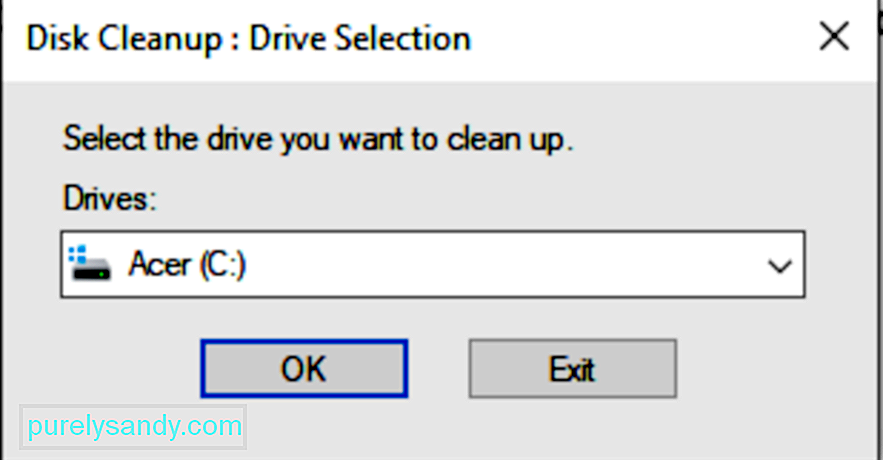
Alternativamente, puede usar una herramienta de reparación de PC de terceros en su lugar. Estas herramientas están diseñadas para identificar y resolver problemas de rendimiento que pueden afectar su dispositivo. Pueden abordar una amplia gama de problemas del sistema, mejorar la seguridad y la privacidad, optimizar el rendimiento de su dispositivo y, lo más importante, limpiar su unidad de archivos no deseados.
Método n. ° 4: Eliminar puntos de restauración del sistemaAlgunas restauraciones del sistema Los puntos que se han generado pueden contener posibles entidades de malware. Por lo tanto, intente eliminarlos para asegurarse de que no queden rastros en su PC.
A continuación se explica cómo eliminar los puntos de restauración que pueden haber sido contratados por el malware Great Suspender:
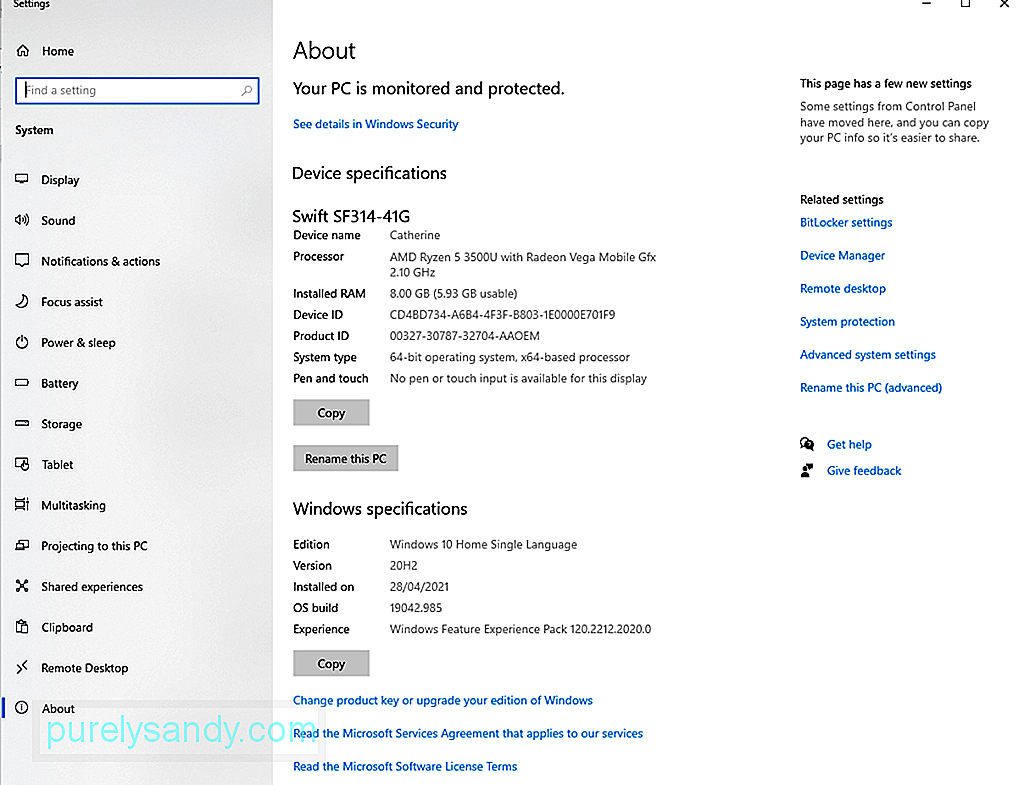
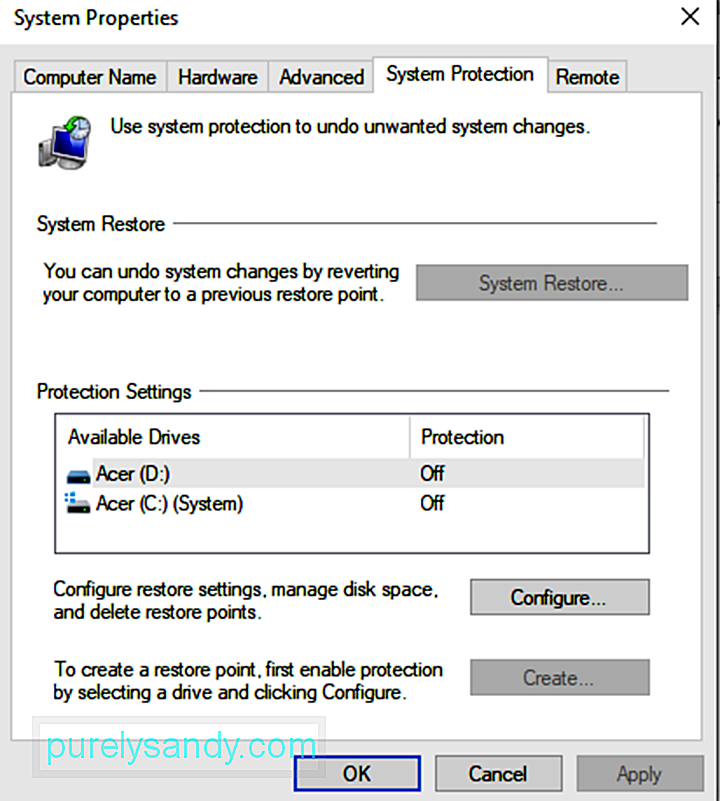
Como ya sabes, Great Suspender es una extensión del navegador. Esto significa que podría usarse como puerta de entrada para malware. Y debido a que Google lo ha marcado como una entidad de malware en sí mismo, probablemente sea mejor restablecer la configuración de su navegador web.
Para hacerlo, haga lo siguiente:
Suponiendo que ya ha eliminado todos los rastros del malware Great Suspender, lo siguiente que debe hacer es verificar dos veces para asegurarse de que no queden restos. Para ello, necesitará un paquete antivirus de terceros.
Un software que sugerimos es Outbyte AVarmor . Es un programa de software de seguridad confiable que protege su sistema contra malware y otras amenazas. Escanea, detecta y elimina el malware al mismo tiempo que ofrece protección en tiempo real.
Eliminar las entidades de malware puede ser un trabajo tedioso. Entonces, ahórrese la molestia usando un programa de terceros en su lugar.
Método # 7: Use Windows DefenderWindows 10 viene con un software anti-malware incorporado llamado Windows Defender. Esta herramienta es bastante fácil de usar. A continuación, le indicamos cómo utilizarlo para buscar malware en su PC:
Una herramienta de ciberseguridad le dirá si existe una entidad de malware en tu sistema. Sin embargo, nunca podrá saber si ya ha infectado su dispositivo. Por lo tanto, es posible que deba realizar métodos de recuperación en caso de que algún dato se haya dañado.
A continuación, le mostramos cómo recuperar sus archivos en Windows 10:
Cuando se trata de amenazas como el malware, siempre es mejor prevenir que curar. E incluso si existen muchos tipos de entidades de malware, también existen varias formas de proteger su dispositivo de ellas. Consulte nuestros consejos de prevención de malware a continuación:
Consejo n. ° 1: actualice su sistema operativoAsegúrese de que su sistema operativo esté actualizado. Los ciberdelincuentes y los piratas informáticos siempre buscan aprovechar las vulnerabilidades del software obsoleto. Una vez que haya una actualización disponible, instálela lo antes posible.
Consejo n. ° 2: no haga clic en enlaces sospechosos¿Apareció una ventana con un enlace? Nunca haga clic en él. Cierre la ventana y manténgase alejado del sitio en el que se encuentra actualmente. Lo mismo se aplica a los enlaces en los correos electrónicos o mensajes de texto.
Consejo n. ° 3: Instale solo las aplicaciones importantesEn la medida de lo posible, limite la cantidad de aplicaciones que instala en su dispositivo. Lo mejor sería instalar solo aquellos que usa regularmente. Y si ya no usa una determinada aplicación, desinstálela.
Consejo n. ° 4: ejecute análisis de seguridad regularesTodos los días se crean nuevas cepas de malware. Asegúrese de que sus dispositivos estén protegidos y preparados para ellos. Ejecute análisis de seguridad de malware con regularidad.
Consejo n. ° 5: revise sus correos electrónicosTenga cuidado con los correos electrónicos que solicitan su información personal. Si un correo electrónico le dice que haga clic en un enlace para restablecer su contraseña bancaria, no haga clic en él. En su lugar, vaya al sitio web oficial de su banco e inicie sesión allí.
Consejo n. ° 6: evite descargar software de sitios no autorizadosAsegúrese de comprar software de empresas acreditadas. No caiga en la tentación de descargar software gratuito en sitios web de terceros, ya que pueden incluir malware.
Consejo n.º 7: lea reseñas antes de descargar una aplicaciónAntes de descargar una aplicación interesante, lea las reseñas primero. Si algo suena sospechoso, haga clic.
Consejo # 8: No descargue archivos adjuntos de correo electrónico sospechosos¿Ha recibido un correo electrónico que contiene un archivo adjunto sospechoso? A menos que sepa cuál es el archivo adjunto, no haga clic en él.
Consejo n. ° 9: no confíe en extraños en líneaLa ingeniería social es una forma de distribuir software malicioso. En este método, los ciberdelincuentes utilizan perfiles falsos para engañarlo y ganarse su confianza. Y luego, pronto se le pedirá que proporcione datos personales. No caiga en esta trampa.
Consejo n. ° 10: instale un bloqueador de anunciosLos piratas informáticos utilizan banners infectados hoy en día para infectar dispositivos. Por lo tanto, es seguro tener un bloqueador de anuncios confiable en funcionamiento en segundo plano en todo momento.
Consejo n. ° 11: tenga cuidado al navegarEl malware está en todas partes, pero prevalece en sitios que tienen poca seguridad. Si se limita a visitar sitios web de buena reputación, reduce el riesgo de una infección de malware.
5 alternativas a la extensión Great SuspenderDado que Google ya ha desactivado la extensión Great Suspender, ¿está buscando una alternativa segura y protegida? ¿lo? Entonces te respaldamos. En esta sección, compartiremos con usted un par de alternativas de extensión para administrar las pestañas del navegador.
1. The Great Suspender sin seguimiento¿Prefieres la interfaz de usuario de Great Suspender? Entonces estás de suerte. Hay otra extensión que se ve similar pero menos la parte de malware. Sin embargo, todavía no está disponible en Chrome Web Store. Por lo tanto, debe descargarlo habilitando primero el modo de desarrollador.
2. TabbyOtra versión más simple de una extensión de pestañas de administración es Tabby. Te permite cerrar pestañas antiguas de Chrome cuando abres una nueva. Viene con tres modos diferentes: modo de relajación, modo de enfoque y modo de personalización.
El modo de enfoque le permite abrir solo cinco pestañas a la vez, mientras que el modo de relajación le permite abrir 12 pestañas antes que él. suspende a los mayores. El Modo Personalizar, por otro lado, es el modo predeterminado que le permite abrir ocho pestañas a la vez.
3. Diminuta SuspenderTiny Suspender es conocido por utilizar la API de descarte de pestañas nativa de Chrome. Con esta API, cualquier dato que el usuario haya ingresado en las pestañas cerradas permanecerá en la memoria del navegador. Y si desea volver a abrir las pestañas cerradas, todo seguirá ahí.
4. The Great DiscarderEsta extensión es similar a Tabby pero más minimalista. En cuanto a Tabby, cierra una pestaña una vez que alcanzas un cierto número de pestañas activas. The Great Discarder, por un lado, existen pestañas inactivas que no se han utilizado durante una hora.
Con esta extensión, es posible que deba restaurar las pestañas cerradas a través de la página Historial. Y en caso de que no desee cerrar una pestaña, puede optar por fijarla.
5. Administrador de pestañas de WorkonaA diferencia de otras extensiones de administración de pestañas, Workona Tab Manager sigue un enfoque más productivo para suspender las pestañas de Chrome. Si el recuento de pestañas llega a 15, suspende toda la ventana de Chrome en lugar de solo una serie de pestañas. Si bien esto puede resultar bastante molesto para algunos usuarios, en realidad es más productivo para la mayoría.
Esta extensión ordena todas las pestañas importantes en un solo lugar. De esa forma, se verá obligado a seguir trabajando en las pestañas más importantes. Además, organiza todos tus marcadores y crea diferentes grupos de pestañas. Esto le permite abrir todas las pestañas importantes con un solo clic.
Conclusiones claveLas entidades de malware deben tomarse en serio. En el momento en que detecte los signos de una infección de malware, debe tomar medidas. Aunque no sabemos mucho sobre el malware Great Suspender y cómo se manifiestan sus efectos, siempre debemos estar seguros.
Si nota signos como un rendimiento deficiente de la PC, advertencias y sonidos aleatorios de infección, cambios inexplicables en su archivo o carpetas, redireccionamientos constantes a sitios web sospechosos, mensajes de spam provenientes de su correo electrónico y no puede descargar actualizaciones, entonces alarme. Se ha producido una posible infección de malware.
Pero no se preocupe. Siempre puede deshacerse del malware y sus rastros. Primero, desinstale las aplicaciones o extensiones sospechosas. Y luego, inicie su computadora en modo seguro. Además, puede intentar eliminar archivos temporales, eliminar puntos de restauración del sistema, restablecer la configuración de su navegador y escanear su dispositivo utilizando programas antivirus de terceros.
Una vez que haya eliminado el malware Great Suspender y sus restos, tomar medidas preventivas. Adquiera el hábito de instalar las actualizaciones disponibles, no haga clic en ningún enlace sospechoso en su correo electrónico o ventanas emergentes. Además, conserve solo las aplicaciones importantes. También puede beneficiarse de la ejecución periódica de análisis de seguridad y la lectura de reseñas antes de descargar una aplicación.
Si desea continuar usando una extensión de administración de pestañas para Chrome, siempre puede usar otras alternativas, como Workona Tab Manager, The Great Discarder, Tabby, The Great Suspender Sin seguimiento y Tiny Suspender.
¿Has instalado la extensión Great Suspender antes? ¿Qué hiciste después de ver el mensaje de Google? Nos gustaría saberlo. Comparta su experiencia en los comentarios.
Video de Youtube: ¿Qué es el gran malware de liga?
09, 2025

